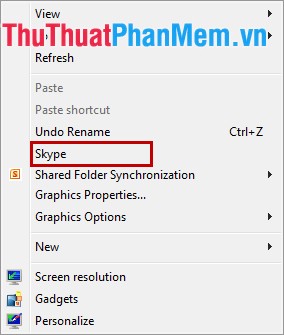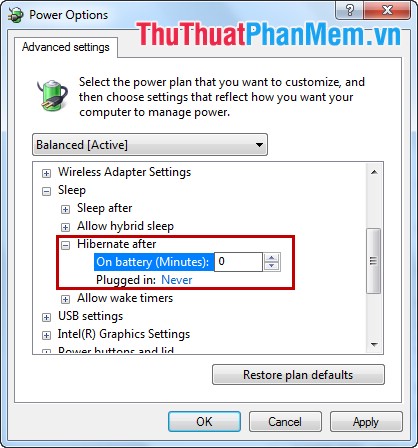Điều chỉnh tùy chọn Autoplay trong Windows 7
AutoPlay là tính năng tuyệt vời giúp máy tính tác động lại những công cụ kết nối với máy tính. Trong quá trình sử dụng Windows 7, các bạn cũng biết mỗi khi cắm đĩa CD/DVD hay cắm cổng USB vào máy tính cửa sổ AutpPlay sẽ xuất hiện.
Để thay đổi các giá trị mặc định cho AutoPlay theo ý muốn của mình. Các bạn hãy theo dõi bài viết dưới đây để biết cách điều chỉnh tùy chọn AutoPlay trong Windows 7.
Bước 1: Mở cửa sổ Autoplay.
- Các bạn vào Start -> Control Panel.
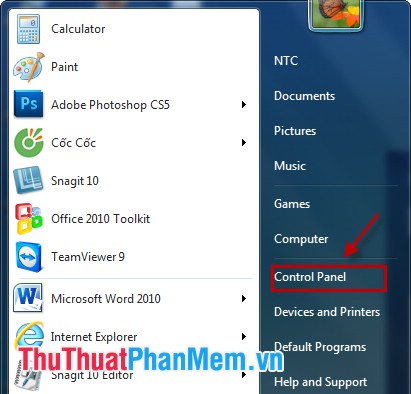
Trong Control Panel -> Autoplay.
![]()
- Hoặc các bạn chọn Start, trong ô Search programs and files gõ từ khóa AutoPlay và chọn AutoPlay.
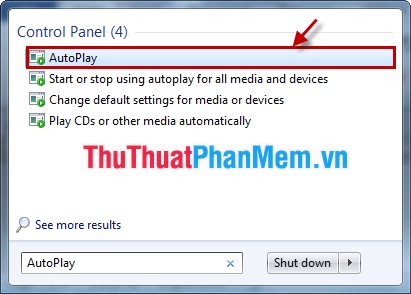
Bước 2: Điều chỉnh các tùy chọn trong cửa sổ AutoPlay.
- Để sử dụng tính năng AutoPlay cho tất cả các thiết bị khi kết nối với máy tính các bạn cần chọn dấu tích vào ô Use AutoPlay for all media and devices.
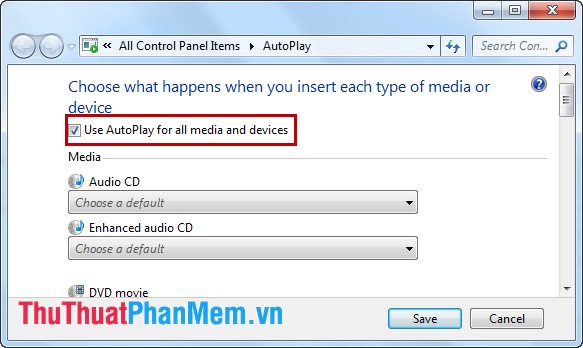
- Đối với mỗi loại media riêng và các thiết bị, các bạn chọn vào tùy chọn bên phải của nó sẽ ra danh sách thả xuống cho các bạn chọn sao cho phù hợp với nhu cầu của mình.
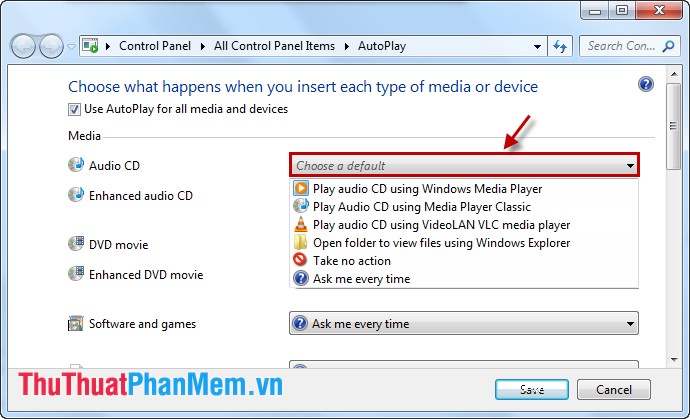
- Có rất nhiều media và các thiết bị kết nối đến máy tính cho các bạn tùy chỉnh Autoplay.
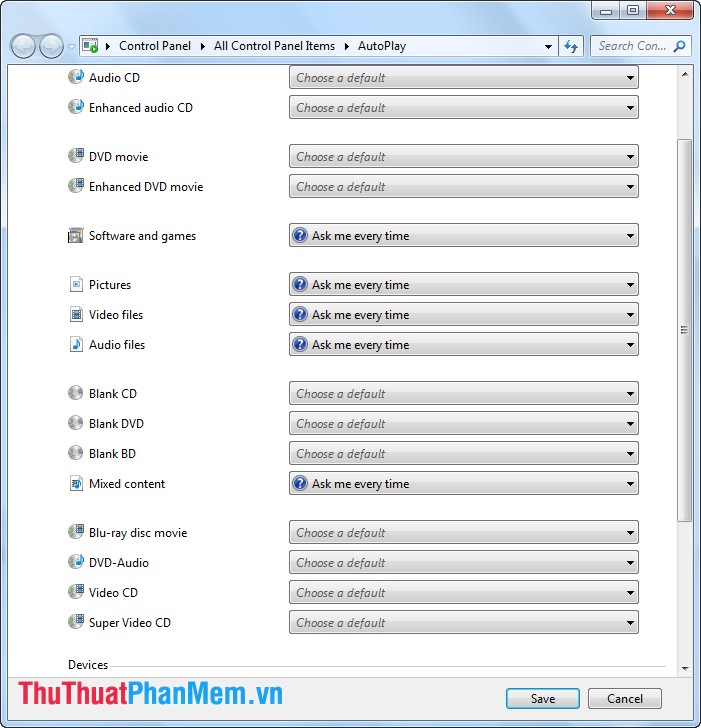
Bước 3: Sau khi điều chỉnh tùy chọn Autoplay xong các bạn chọn Save để lưu lại các thiết lập của mình.
- Để đặt lại chế độ mặc định cho các tùy chọn các bạn chọn Reset all defaults.
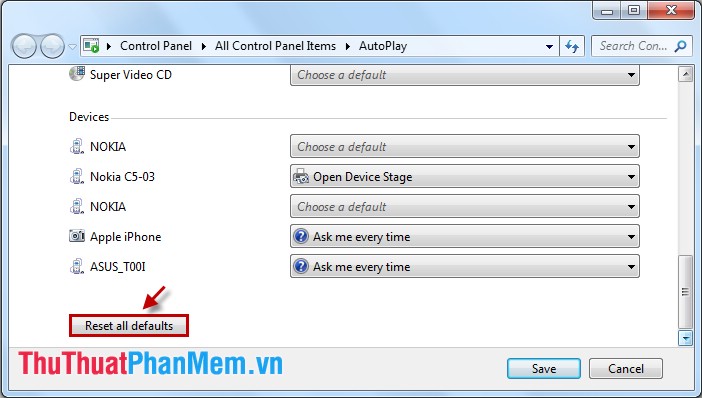
- Để vô hiệu hóa AutoPlay các bạn bỏ dấu tích trước Use AutoPlay for all media and devices.
Với những thao tác đơn giản và nhanh chóng, từ giờ các bạn có thể tùy ý điều chỉnh tùy chọn cho AutoPlay để phù hợp với nhu cầu của mình.